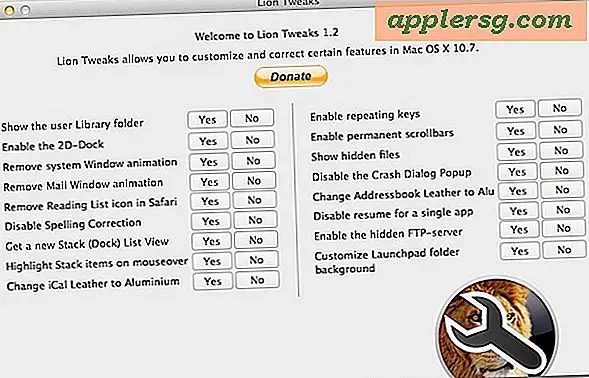माय कंप्यूटर पर फ्री वाई-फाई कैसे इनेबल करें
वाई-फाई, वाई-फाई एलायंस का ट्रेडमार्क नाम है, लेकिन इसका उपयोग आमतौर पर किसी भी वायरलेस इंटरनेट कनेक्शन या हॉटस्पॉट को संदर्भित करने के लिए किया जाता है। तीन प्रमुख ऑपरेटिंग सिस्टम (विंडोज़, ऐप्पल और लिनक्स) में से प्रत्येक वायरलेस इंटरनेट एक्सेस का समर्थन करता है और 2010 तक, अधिकांश लैपटॉप वायरलेस क्षमताओं से लैस होते हैं। लैपटॉप पर वायरलेस कनेक्टिविटी को सक्षम करने के लिए बस यह आवश्यक है कि आप एक स्विच फ्लिप करें या एक बटन दबाएं। डेस्कटॉप पर, आपको एक साधारण मेनू पर नेविगेट करने की आवश्यकता है। एक बार सक्षम होने के बाद, मुफ्त वाई-फाई केवल एक असुरक्षित वायरलेस नेटवर्क कनेक्शन या हॉटस्पॉट है जिसे आप एक्सेस कर सकते हैं।
विंडोज के लिए
चरण 1
कम्प्यूटर को चालू करें। मुख्य डेस्कटॉप से, "प्रारंभ" मेनू पर क्लिक करें।
चरण दो
उपलब्ध नेटवर्क की सूची लाने के लिए "कनेक्ट टू" पर क्लिक करें।
सूची से एक नेटवर्क का चयन करें। यदि आप सुनिश्चित नहीं हैं कि कोई भी नेटवर्क "फ्री एक्सेस" है, तो "असुरक्षित" या "असुरक्षित" कहने वाले नेटवर्क की तलाश करें - इन नेटवर्कों को एक्सेस करने के लिए पासवर्ड की आवश्यकता नहीं होती है। उस पर क्लिक करके नेटवर्क से कनेक्ट करें, फिर इंटरनेट से मुफ्त वाई-फाई कनेक्शन स्थापित करने के लिए "कनेक्ट" पर क्लिक करें।
सेब के लिए
चरण 1
कंप्यूटर पर बिजली। डेस्कटॉप स्क्रीन के टास्क बार के निचले दाएं कोने में इंटरनेट प्रतीक का पता लगाएँ। ऐप्पल में इंटरनेट आइकन छोटी तरंगों जैसा दिखता है और इसे "एयरपोर्ट" प्रतीक कहा जाता है।
चरण दो
उपलब्ध नेटवर्क की सूची लाने के लिए "एयरपोर्ट" प्रतीक पर बायाँ-क्लिक करें।
एक मुफ्त वाई-फाई कनेक्शन पर इंटरनेट से जुड़ने और आनंद लेने के लिए एक असुरक्षित नेटवर्क का चयन करें।
लिनक्स पर
चरण 1
कंप्यूटर को बूट करें और इंटरेंट प्रतीक पर राइट-क्लिक करें, जो डिफ़ॉल्ट रूप से मुख्य डेस्कटॉप के निचले दाएं कोने में स्थित है और दो कंप्यूटर दिखाने वाला आइकन है।
चरण दो
"वायरलेस सक्षम करें" पर क्लिक करें ताकि आप वायरलेस नेटवर्क तक पहुंच सकें।
इंटरनेट आइकन पर बायाँ-क्लिक करें और सूची से एक असुरक्षित नेटवर्क चुनें। नेटवर्क से जुड़ा प्रतिशत जितना अधिक होगा, नेटवर्क कनेक्शन उतना ही मजबूत होगा, जिसका अर्थ है कि आपका वेब सर्फिंग कनेक्शन उतना ही तेज होगा।